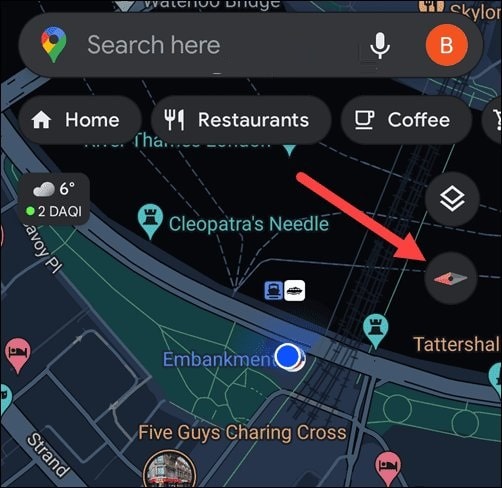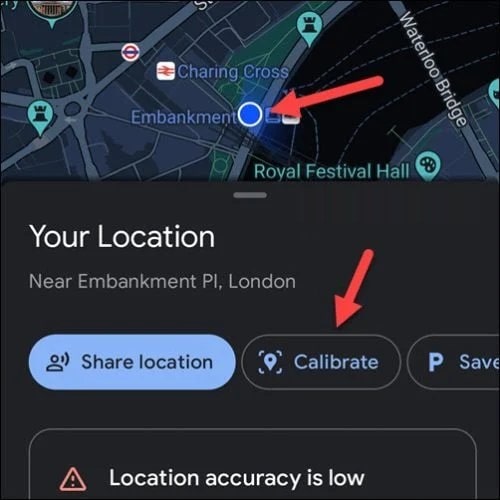چگونه مشکل وارونه شدن نقشه های گوگل را برطرف کنیم؟
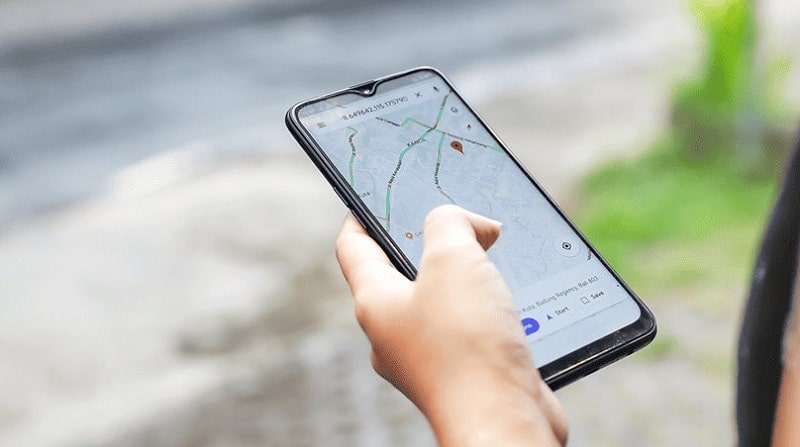
اگر نقشه شما با مسیر اشتباه روبرو شود، هیچ برنامه ناوبری مفید نیست. اگر نقشه شما وارونه نشان داده میشود و نمیتوانید دلیل آن را بفهمید، وحشت نکنید – چند دلیل واضح وجود دارد که چرا. اکثر برنامه ها به شما اجازه می دهند جهت خود را مطابق با ترجیحات خود تغییر دهید، اما ممکن است به طور تصادفی تنظیمات اشتباهی را تغییر داده باشید.
خوشبختانه، شما به راحتی می توانید این تنظیمات را برای رفع مشکل تغییر دهید. اگر میخواهید نمایش وارونه Google Maps را اصلاح کنید، میتوانید این مراحل را دنبال کنید.
با ضربه زدن روی نماد قطب نما، نمای نقشه خود را تغییر جهت دهید
اگر برای پیمایش به Google Maps متکی هستید، قرار دادن منظره یاب در جهت اشتباه می تواند شما را از مسیر خارج کند. شما باید جهت را اصلاح کنید و ساده ترین راه برای انجام این کار این است که روی نماد قطب نما ضربه بزنید. این نماد به عنوان یک راه حل سریع برای تنظیم مجدد منظره یاب به روشی که شما ترجیح می دهید عمل می کند.
برای تغییر جهت نمای Google Maps خود، این مراحل را دنبال کنید:
- Google Maps را در دستگاه خود باز کنید.
- به دنبال نماد قطب نما باشید که روی صفحه نمایش داده می شود – این نشان دهنده جهت فعلی نقشه شما است.
- یک بار روی نماد قطب نما ضربه بزنید. نقشه به طور خودکار می چرخد و خود را به گونه ای تراز می کند که اکنون بالای صفحه شما به سمت شمال است.
- اگر جهت خود را به صورت دستی جابجا کنید، می توانید دوباره روی این نماد ضربه بزنید تا دوباره به سمت شمال بروید.
قطب نما خود را کالیبره کنید
اگر متوجه شده اید که جهت گیری در Google Maps با جهت واقعی شما مطابقت ندارد، کالیبره کردن قطب نما می تواند کمک کننده باشد. دستگاه شما برای ارائه ناوبری دقیق به قطب نما خود متکی است. یک قطب نما با کالیبره ضعیف می تواند منجر به این شود که نقشه شمال را در جایی که جنوب باید باشد یا در جهت اشتباه نشان دهد.
برای کالیبره کردن قطب نما در Google Maps، این مراحل را دنبال کنید:
- برنامه Google Maps را در دستگاه خود باز کنید و نقطه آبی را که مکان فعلی شما را مشخص می کند پیدا کنید.
- روی نقطه آبی ضربه بزنید—ممکن است منویی در پایین ظاهر شود که به شما هشدار می دهد دقت شما پایین است.
- در صورت درخواست، روی گزینه Calibrate ضربه بزنید. دستورالعمل های روی صفحه را برای تکمیل فرآیند دنبال کنید.
- کالیبراسیون ممکن است همیشه راه حلی برای یک بار مصرف نباشد. اگر مکان خود را به طور قابل توجهی تغییر دهید یا اگر مدتی است از برنامه استفاده نکرده باشید، ممکن است در آینده نیاز به تنظیم مجدد داشته باشید.
دستگاه خود را مجددا راه اندازی کنید
آیا در نشان دادن راه صحیح در Google Maps مشکل دارید؟ به دستگاه خود یک راه اندازی مجدد سریع بدهید. این می تواند به پاک کردن حافظه سیستم شما کمک کند و هر مشکل موقتی را در بسیاری از برنامه های شما برطرف کند. پس از راه اندازی مجدد دستگاه، دوباره برنامه را بررسی کنید تا ببینید آیا مشکل حل شده است یا خیر.